Mündəricat
Excel verilənlər dəstləri ilə işlədiyimiz ən çox istifadə edilən alətlərdən biridir. Bizə tez-tez eyni dəyər ilə xanaları birləşdirmək üçün Excel lazımdır. Bu yazıda mən Excel -də eyni dəyər ilə xanaları necə birləşdirəcəyini izah edəcəyəm.
Təcrübə İş Kitabını Yükləyin
Eyni Dəyərli Hüceyrələri Birləşdirin.xlsmBu, metodları izah etmək üçün istifadə edəcəyim dataset dir. Burada bəzi satıcılarımız və onların satdıqları Məhsulların siyahısı var. Mən eyni dəyərləri birləşdirəcəyəm .

Excel-də Eyni Dəyərli Hüceyrələri Birləşdirmək üçün 3 Metod
1. IF & Eyni Dəyərli Hüceyrələri Birləşdirmək üçün Excel-də CONCATENATE Funksiyaları
İlk olaraq sizə Əgər<2-dən istifadə edərək xanaları eyni dəyər ilə necə birləşdirəcəyinizi göstərəcəyəm> və CONCATENATE birlikdə işləyir.
ADDIM-1: ARALIK SÜTUNUN YARADILMASI
➤ İlk olaraq mənə lazımdır bütün maddələrin siyahıya alınacağı aralıq sütun yaratmaq üçün.
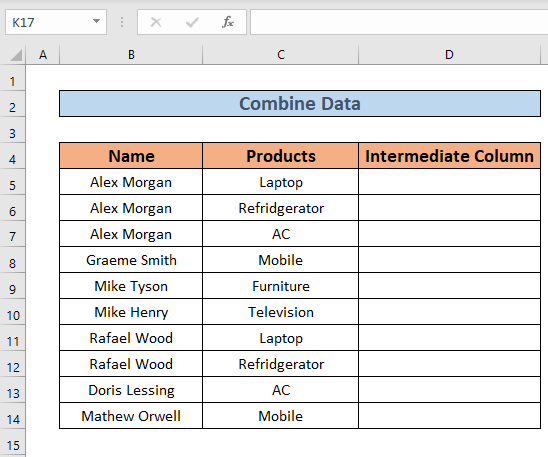
➤ Sonra bura keçin D5 . aşağıdakı düsturu yazın
=IF(B5=B4,D4&","&C5,C5) 
Burada ƏGƏR funksiyasında məntiqi ifadəsi B5=B4 -dir, əgər DOĞRU dirsə, D4&”,”&C5 (sonda <-dir) qaytaracaq. 13>Aralıq Sütun, Laptop ) və YANLIŞ olarsa, çıxış olaraq C5 verəcəkdir. Bəyanat YANLIŞ olduğundan,çıxış olaraq C5 var.
➤ Sonra ENTER düyməsini basın. Excel çıxışı qaytaracaq.

➤ Bundan sonra Doldurma Dəstəyi ilə Avtomatik Doldur D14 -ə qədər.

ADDIM-2: SİYAHININ YARADILMASI
Yekun Siyahı yaradın, mən IF və CONCATENATE funksiyalarının birləşməsindən istifadə edəcəyəm.
➤ Yeni sütun yaradın, “ Yekun Siyahı” .
➤ E5 səhifəsinə keçin və düsturu yazın
=IF(B5B6,CONCATENATE(B5," ","sold"," ",D5),"") 
Formula Bölməsi:
“ “ —> O, boşluq yaradır.
- CONCATENATE(B5,” “,”satılır”,” “,D5) —> Sözləri və ya xanaları birləşdirir.
- Çıxış: Alex Morgan Laptop satdı
IF(B5B6,CONCATENATE(B5," ","satıldı" ,” “,D5),””) —> B5B6 məntiqi ifadəni təhlil etdikdən sonra çıxışı qaytarır.
- ƏGƏR(YANLIŞ,{Alex Morgan Laptop satdı},{})
- Çıxış: {}
➤ İndi ENTER düyməsini basın. Excel çıxışı qaytaracaq.

Sonra Doldurma Dəstəyi ilə Avtomatik Doldur -dan E14 .

➤ İndi bütün məlumat dəstini seçin.
➤ Sonra Məlumatlara keçin nişanı >> seçin Sort & Filtr >> Filtr seçin.

Sonra açılan menyunu seçin (şəkilə bax).

➤ Bundan sonra Boşluqlar seçimini qeyddən çıxarın və klikləyin OK .
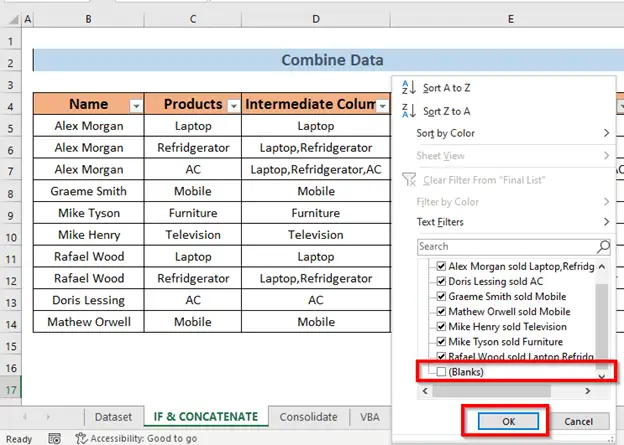
Siz eyni qiymətlərlə siyahı alacaqsınız.

QEYD:
Bu üsulda yadda saxlamalısınız ki, eyni dəyərlər bir-birinin yanında olmalıdır. Məsələn, mən verilənlər bazasını elə çeşidləmişəm ki, Alex Morgan olan xanalar bir-birinə bitişik olsun.
Ətraflı oxuyun: Excel Formulasından (6 Metod) istifadə edərək Hüceyrələri Necə Birləşdirmək olar
2. Excel-də Eyni Dəyərli Hüceyrələri Birləşdirmək üçün Konsolidasiya Xüsusiyyətindən İstifadə Etmək
İndi mən xanaları necə istifadə edəcəyimi göstərəcəyəm. Eyni dəyər ilə xanaları birləşdirmək üçün xüsusiyyətini birləşdirin. Bu üsulu yerinə yetirmək üçün mən Satış Qiyməti sütununu əlavə etdim.
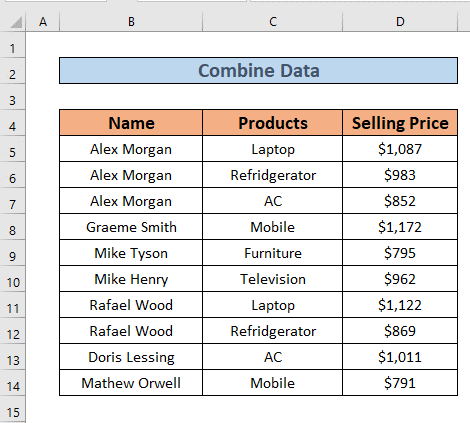 ADIMLAR:
ADIMLAR:
➤ F4 seçin. Sonra Data nişanına keçin >> Məlumat alətləri >> Consolidate seçin.
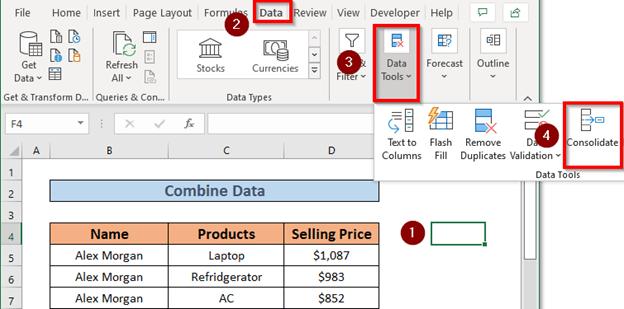
➤ A Consolidate dialoq qutusu açılacaq. Eyni dəyərləri cəmləyəcəyiniz kimi Cəmi funksiyasını təyin edin. Sonra istinad təyin edin. Bütün cədvəl B4:D14 burada mənim diapazonumdur.
➤ Əlavə et üzərinə klikləyin.

➤ Excel istinad əlavə edəcək. Sonra Sol sütunu qeyd edin və OK düyməsini basın.

➤ Excel -i birləşdirəcək eyni dəyərlər və cəmi qaytarın.

➤ İndi format istədiyiniz kimi.
3. Eyni dəyərli xanaları birləşdirmək üçün VBA tətbiqi
İndi mən edəcəyəm verilənlər dəsti -də eyni dəyərləri siyahıya almaq üçün VBA tətbiq edin.
ADIMLAR:
➤ VBA pəncərəsini açmaq üçün ALT + F11 düymələrini basın.
VBA pəncərəsi açılacaq. Sonra Insert >> Module

bölməsinə keçin➤ Modul .
1964
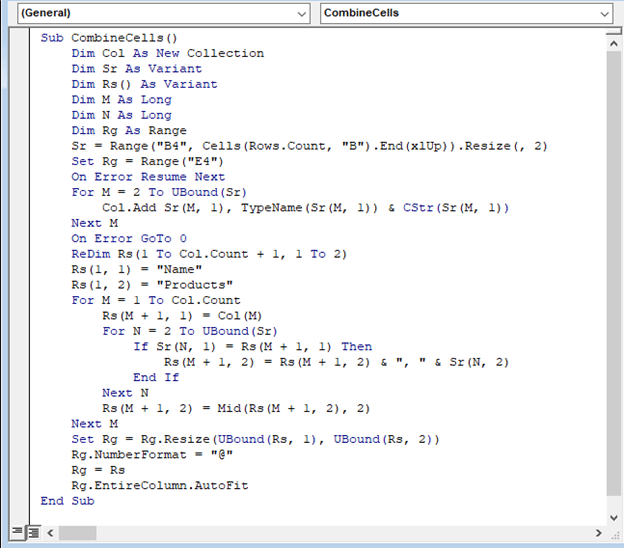
Burada mən Alt Prosedur “ Kombinə Hüceyrələri yaratdım ” . Sonra qaranlıq ifadəsi ilə mən Cool , Sr , Rs , M , elan etdim. N , Rg dəyişənlər kimi.
Rg dəyişəni E4 -də təyin olunub ki, bu da nəticənin <-də göstəriləcəyini bildirir. 1>E4 .
Sonra, mən məhsulları siyahıya salmaq üçün For loop istifadə etdim. Mən Rs ilə Ubound funksiyasını ilə massiv adı kimi istifadə etdim.
➤ Sonra F5 düyməsini basın. proqramı işə salmaq üçün. Excel adları birləşdirəcək .

Sonra onu formatlaşdıra bilərsiniz istədiyiniz kimi.
Ətraflı oxuyun: Excel-də sətir kəsilməsi ilə xanaları necə birləşdirmək olar (5 üsul)
Təcrübə iş dəftəri
Təcrübə insanı mükəmməl edir. Buna görə də mən sizin üçün məşq vərəqi əlavə etdim.

Nəticə
Bu məqalədə mən Excel-də 3 üsulları xanaları eyni dəyər ilə birləşdirmək üçün izah etdi. Ümid edirəm ki, bunları faydalı tapacaqsınız. Və nəhayət, hər hansı bir təklifiniz, ideyanız və ya rəyiniz varsa, çekinmeyinaşağıda şərh edin.


